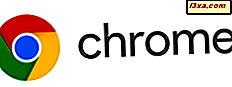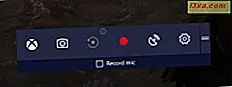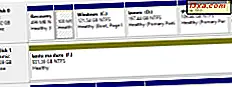Windows 10-laptops, tablets en converteerbare apparaten hebben bijna altijd een Bluetooth-chip beschikbaar die u kunt gebruiken om allerlei apparaten en accessoires aan te sluiten, zoals Bluetooth-muizen, headsets, toetsenborden, smartphones, enzovoort. Als u niet weet hoe u Bluetooth in Windows 10 kunt in- of uitschakelen, leest u deze zelfstudie:
OPMERKING: als u weet wat Bluetooth is en hoe het werkt, raden we u aan deze zelfstudie te lezen: Wat is Bluetooth en hoe krijgt u het op uw computer?
1. Schakel Bluetooth in vanuit het actiecentrum, in Windows 10
De snelste methode is om het actiecentrum te gebruiken in Windows 10. Om het te openen, klik of tik je op het pictogram in de rechterbenedenhoek van de taakbalk of druk je op Windows + A op je toetsenbord. Druk in de lijst met snelle acties op de Bluetooth- knop.

Als u slechts vier knoppen in de lijst met snelle acties ziet, vouwt u deze uit en dan zou u ook Bluetooth moeten zien. Als deze knop ontbreekt, betekent dit dat u geen Bluetooth-chip op uw Windows 10 pc of apparaat hebt. In dit geval moet u een Bluetooth USB-adapter zoals deze kopen.
Nadat Bluetooth is ingeschakeld, zou de knop moeten worden geactiveerd, zoals in de onderstaande schermafbeelding. Mogelijk ziet u ook een Bluetooth-pictogram in het systeemvak van uw taakbalk.

Bluetooth is nu ingeschakeld op uw Windows 10-computer of apparaat en u kunt het gebruiken om allerlei Bluetooth-apparaten en -accessoires aan te sluiten.
2. Schakel Bluetooth in via Instellingen in Windows 10
Een andere methode is het openen van de app Instellingen. Een snelle manier om dat te doen, is door op Windows + I op uw toetsenbord te drukken of door op de snelkoppeling in het startmenu te klikken.
Ga vervolgens naar Apparaten en vervolgens naar Bluetooth en andere apparaten . U zou Bluetooth-apparaten en -instellingen moeten zien, zoals in de onderstaande schermafbeelding.

Zet de Bluetooth- schakelaar op Aan, zoals in de onderstaande schermafbeelding.

Bluetooth is nu actief en u kunt het gebruiken om allerlei apparaten en accessoires aan te sluiten die deze technologie gebruiken.
Hoe Bluetooth uit te schakelen in Windows 10
Om Bluetooth uit te schakelen in Windows 10, volgt u dezelfde stappen die u hebt uitgevoerd bij het activeren, en doet u het tegenovergestelde van wat u hebt gedaan om het in te schakelen.

Bluetooth wordt ook gedeactiveerd wanneer u de vliegtuigmodus inschakelt, naast WiFi en andere soorten draadloze verbindingen.
Conclusie
Zoals u in deze handleiding kunt zien, is het eenvoudig om Bluetooth in Windows 10 in te schakelen. Het is net zo eenvoudig om het uit te schakelen als u het niet meer nodig hebt. We hopen dat deze gids heeft geholpen. Als je problemen of vragen hebt, aarzel dan niet om hieronder commentaar te geven, en we zullen ons best doen om te helpen.